Bước 1: Mở bức ảnh bạn muốn chỉnh sửa trong Photoshop
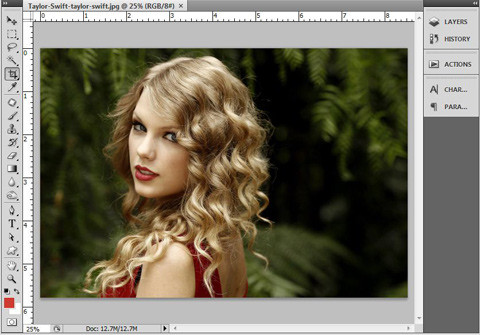
Bước 2: Nhân đôi Background với Ctrl+J hoặc kéo layer này vào Create a new layer để thao tác trên layer mới. Sau đó, vào Filter>Blur>Gaussian Blur, chọn độ Radius khoảng 8 Pixel để hình ảnh có độ mờ như hình.
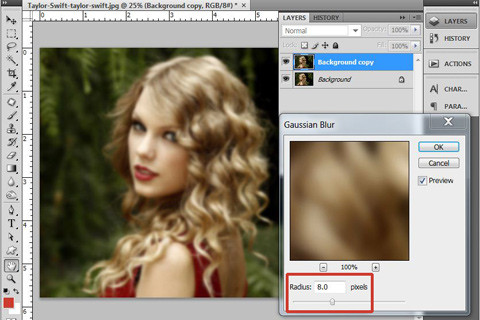
Bước 3: Đổi chế độ hòa trộn của Layer này thành Soft Light và giảm giá trị Opacity xuống khoảng 50%. Lúc này hình ảnh chưa có hiệu ứng đặc biệt.
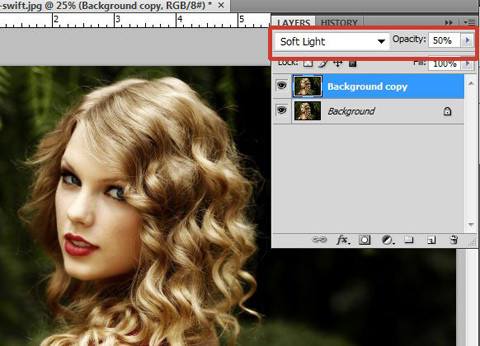
Bước 4: Nhân đôi Layer Background Copy, tiếp tục đổi chế độ hòa trộn thành Screen, bạn sẽ thấy hình ảnh có độ mờ mịn rất "nịnh" mắt.
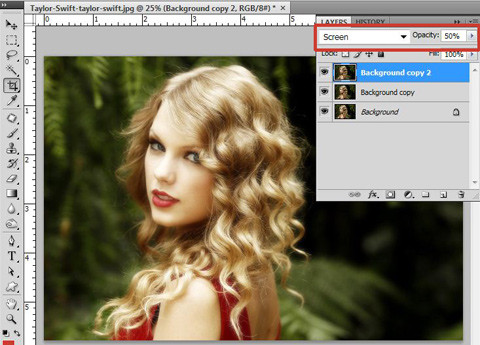
Bước 5: Chọn một hình ảnh Bokeh đẹp và kéo ảnh này sang bức ảnh đang chỉnh sửa bằng công cụ Move Tool (V).
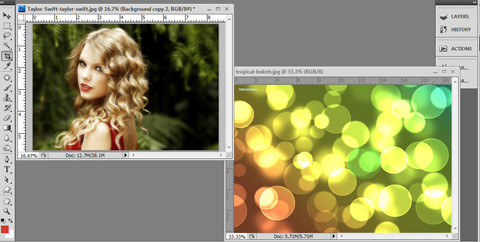
Sử dụng công cụ Eraser Tool (E) xoác các vùng ảnh nằm ngoài vùng tạo Boked.
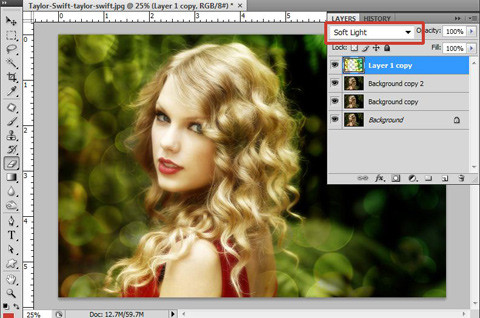
Bước 6: Sử dụng bảng công cụ Color balance trong Image>Adiustments hoặc Adiustments Layer thay đổi các giá trị như sau, Tone: Midtones; Cyan-Red: +25; Magenta-Green: +10 và Yellow-Blue:-20 để bức ảnh có tone màu vàng của ánh nắng (bạn có thể thay đổi theo tone màu tùy thích).
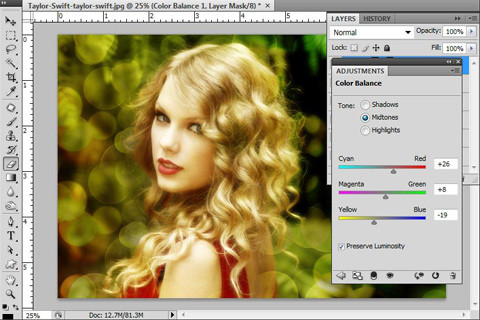
Kết quả:

Thêm hiệu ứng Lens Flare

Chúc các bạn thành công và có những bức ảnh đẹp!













.png)
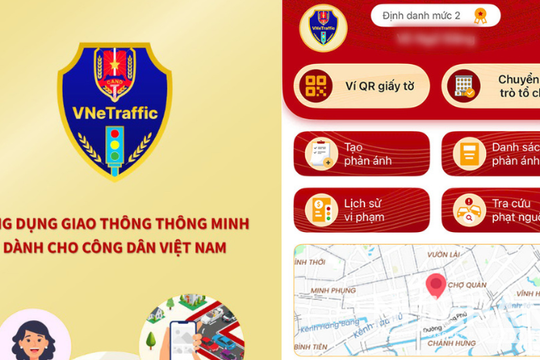
.png)
.png)


.jpg)





